Werken met drop ship
Indien u artikelen verkoopt welke u niet zelf op voorraad houdt, dan is het efficiënter om de artikelen direct te laten leveren aan uw klant. Op die manier bespaart u onder meer op transport- en opslagkosten. U bestelt de artikelen bij uw leverancier/producent en in plaats van de artikelen eerst aan u te leveren, wordt rechtstreeks geleverd aan uw klant. De (inkoop-)factuur van de producent/leverancier gaat naar u en uiteraard factureert u zelf de klant. Deze methode wordt 'Drop shipping' genoemd en in dit document wordt uitgelegd hoe u hiermee kunt werken in Exact Globe.
Benodigde stamgegevens en instellingen
Orderinstellingen
In de
orderinstellingen kunt u onder sectie 'Invoer' de optie 'Drop ship' aanvinken. Als u met deze methode wilt werken, dan dient deze instelling aangevinkt te zijn. Vervolgens kunt u de kolom 'Drop ship' toevoegen in de verkooporder via kolommen defini
ëren. In deze kolom kunt u aangeven of de betreffende orderregel wil aanmerken als drop ship regel.
Magazijnen onderhouden
Bij het onderhoud van de magazijnen is de optie 'Drop ship' toegevoegd waarmee u een magazijn kunt aanmerken als drop ship magazijn. U kunt deze optie alleen aanvinken bij het aanmaken van een nieuw magazijn. Wanneer de optie eenmaal is aangevinkt kunt u deze niet meer uitvinken.
Magazijnlocatie
Bij het toevoegen van een magazijnlocatie aan een drop ship magazijn, zijn de velden in de secties 'Status' en 'Attributen' niet actief omdat deze niet van toepassing zijn voor drop ship magazijnen.
Samenvoegen
Een drop ship magazijn mag alleen samengevoegd worden met een ander drop ship magazijn. Wanneer dit niet het geval is wordt het veld rood en wordt er een tooltip getoond met de melding: "Moet gelijk zijn aan Drop ship magazijn" of " Moet ongelijk zijn aan Drop ship magazijn".
Artikelen onderhouden
Bij het onderhoud van de artikelen kunt u op het tabblad 'Voorraad' een of meerdere magazijnen koppelen aan het artikel. In de sectie 'Magazijnen' kunt u de kolom 'Drop ship' toevoegen. Bij de drop ship magazijnen wordt in deze kolom een groen vinkje getoond waardoor u snel kunt zien welke van de magazijnen die aan het artikel zijn gekoppeld drop ship magazijnen zijn.
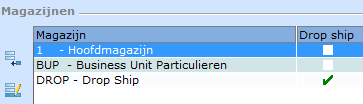
Arbeidsuren, machine uren, activa artikelen en kosten artikelen kunnen niet worden toegewezen aan een drop ship magazijn.
Wanneer u bij het onderhoud van het artikel een magazijn verwijdert wordt er een controle uitgevoerd of er transacties aanwezig zijn voor het magazijn/artikel. Als dit het geval is wordt het magazijn in die transacties vernummerd naar het hoofdmagazijn. Wanneer u een drop ship magazijn wilt verwijderen kan dat alleen wanneer het hoofdmagazijn een drop ship magazijn is, omdat het niet is toegestaan om hetzelfde magazijn te gebruiken voor normale transacties en drop ship transacties. Hetzelfde geldt wanneer u een normaal magazijn wilt verwijderen. In dat geval dient het hoofdmagazijn ook een normaal magazijn te zijn.
Artikelen per leverancier
In het artikelen per leverancier scherm, is de optie 'Drop ship' toegevoegd waarmee u kunt aangeven of de leverancier het artikel drop ship kan leveren. Dit scherm kunt u vanuit het onderhoud van het artikel openen op het tabblad 'Inkoop/Verkoop' door op een leverancier te selecteren en op bewerken te klikken middels dit icoon:  Daarnaast wordt hetzelfde scherm geopend bij het toevoegen van niet nieuwe leverancier middels dit icoon:
Daarnaast wordt hetzelfde scherm geopend bij het toevoegen van niet nieuwe leverancier middels dit icoon:  . Verder kunt u op het tabblad 'Inkoop/Verkoop' in de sectie 'Leveranciers' de kolom 'Drop Ship' toevoegen waarmee u snel kunt zien welke drop ship leveranciers er voor dat artikel zijn.
. Verder kunt u op het tabblad 'Inkoop/Verkoop' in de sectie 'Leveranciers' de kolom 'Drop Ship' toevoegen waarmee u snel kunt zien welke drop ship leveranciers er voor dat artikel zijn.
Artikelen kopiëren
Wanneer de hoofdleverancier van het artikel een drop ship leverancier is, en u bij het kopiëren de optie 'Hoofdleverancier' aanvinkt, dan wordt bij het nieuwe artikel de leverancier ook als drop ship leverancier gekoppeld.
Artikelen bijwerken
Bij het bijwerken van de artikelen is in de sectie 'Gegevensselectie' de optie 'Artikelen per leverancier' aanwezig. Wanneer u deze optie selecteert kunt u verschillende waarden uit het artikelen per leverancierscherm (waaronder de optie 'Drop ship') in één keer aanpassen voor meerdere artikelen.
Werkwijze
Verkooporders invoeren
Bij het invoeren van verkooporders zijn de kolommen 'Drop ship' en 'Toegewezen' aanwezig. De kolommen zijn standaard niet aanwezig maar kunt u zelf toevoegen via het aanpassen van de kolommen in een verkooporder.
In de kolom 'Drop ship' kunt u aangeven of de betreffende orderregel wilt aanmerken als drop ship regel. Wanneer in de kopregel een magazijn is geselecteerd waarbij de optie 'Drop ship' is aangevinkt, en u selecteert een artikel dat is aangemerkt als drop ship dan is deze optie automatisch aangevinkt. Voor orderregels waarbij deze optie is aangevinkt geldt het volgende:
- Er kan alleen een magazijn geselecteerd worden waarbij de optie 'Drop ship' is aangevinkt.
- De kolom 'Serie-/batchnummers' is niet actief in deze regel.
- Er wordt géén voorraadcontrole uitgevoerd voor deze regel.
- Wanneer in de orderinstellingen is aangegeven dat er met orderprestatiedatums wordt gewerkt dan wordt de levertijd van de hoofdleverancier gebruikt. Voor drop ship regels zijn alleen de inkooplevertijd en de doorlooptijd van het magazijn van toepassing. In de meeste situaties is de doorlooptijd van een drop ship magazijn 0.
De kolom 'Toegewezen' is van toepassing op alle orderregels en niet alleen de drop ship regels. Wanneer de orderregel is toegewezen aan voorraad, een bestelling of productieorder wordt dit aangegeven middels een vinkje. Op deze wijze kunt u snel zien of een orderregel reeds is toegewezen.
Wanneer u vervolgens een bestelling genereert voor de drop ship order, dan wordt de leverdebiteur van de verkooporder als afleverdebiteur van de bestelling gevuld. De leverancier levert de bestelling dan rechtstreeks uit aan uw klant.
VoorraadcontroleschermIn het
voorraadcontrolescherm is de knop 'Drop ship' aanwezig. Deze knop is alleen actief voor artikelen waarbij een drop ship leverancier is gedefinieerd. Wanneer er voor een artikel te weinig voorraad is, kunt u met deze knop de orderregels als drop ship regel aanmerken.
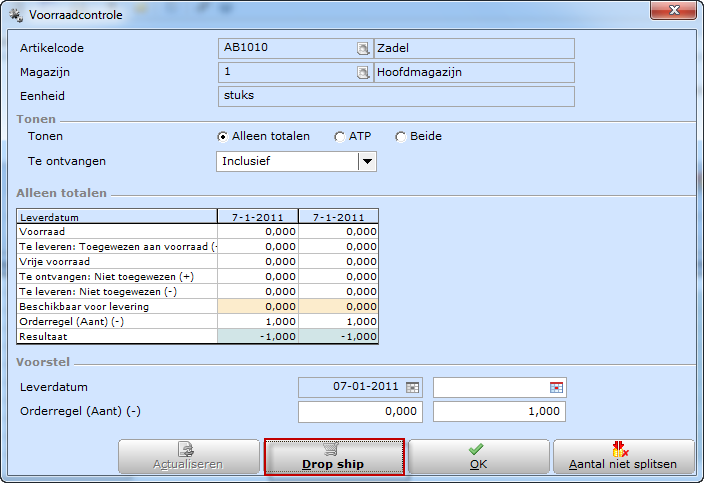
Bestelling genereren
Bij het genereren van bestellingen vanuit het conditiescherm van een verkooporder en vanuit
[Inkoop, Te verwerken, Orderinkoop] heeft u de optie 'Drop ship'. Wanneer u deze optie aanvinkt worden alleen de artikelen getoond waarbij drop ship van toepassing is. Alle drop ship orderregels die worden getoond zijn gegroepeerd per hoofdleverancier, inkoopprijs, en de levertijd.

U kunt vervolgens alleen de kolommen 'Geselecteerd', 'Raamcontract' en 'Advies' aanpassen. Het advies mag niet meer zijn dan het niet toegewezen bestelde aantal. Als dit wel het geval is wordt een melding getoond en kunt u niet verder gaan. Wanneer het advies aantal lager is dan het aantal in de orderregel wordt u hierover ook geïnformeerd middels een melding, maar heeft u de mogelijkheid om verder te gaan.
Wanneer u in de orderregel een instructie heeft opgegeven wordt deze gekopieerd naar de gegenereerde bestelling.
Leveren van een verkooporder
Bij het leveren van de drop ship verkooporder waaraan een bestelling is toegewezen geldt het volgende:
- Bij het leveren van een drop ship verkooporder wordt de toegewezen bestelling automatisch ontvangen.
- In het leverscherm dient u de serie-/batchnummers op te geven voor de serie-/batchartikelen.
- Alle verkooporderregels dienen te zijn toegewezen aan bestellingen.
- Alle toegewezen bestellingen dienen verricht te zijn. Als dit niet het geval wordt het veld 'Realisatie' rood en wordt de tooltip "Niet verwerkt: Gekoppelde bestelling <bestelnummer>" getoond.
- Bij het verwerken van de levering worden alle datums, magazijnlocaties, serie-/batchnummers gegevens worden toegevoegd aan de automatisch aangemaakt ontvangst. U kunt géén ontvangstbon en pakbon afdrukken en verzending wordt niet uitgevoerd.
- Bij het leveren van de drop ship artikelen worden alleen de drop ship orderregels geleverd en niet de retouren.
- Meervoudige levering wordt niet ondersteund voor drop ship orders.
Ontvangen van een bestelling
Bij het ontvangen van de bestelling die is toegewezen aan drop ship orders regels geldt het volgende:
- Als het een serie-/batchartikel betreft is het verplicht om bij de ontvangst het serie-/batchnummer te koppelen, ongeacht de inkoopinstelling 'Serie-/batchnummers toekennen'. Omdat het leveren niet mogelijk is zonder serie-/batchnummers is het in dit geval verplicht om dit bij de ontvangst op te geven.
- U kunt geen extra regels andere artikelen toevoegen in het ontvangstscherm.
- Iedere regel uit de bestelling dient toegewezen te zijn aan een verkooporderregel. Als dit niet het geval is wordt de tekst rood en toont de tooltip 'Niet gekoppeld: Order'.
- Alle toegewezen verkooporders dienen bevestigd te zijn. Als dit niet het geval wordt het veld 'Realisatie' rood en wordt de tooltip "Niet bevestigd: Gekoppelde order <Ordernummer>" getoond.
- Bij het verwerken van de ontvangst worden de artikelen meteen geleverd. Alle datums, magazijnlocaties, serie-/batchnummer gegevens worden toegevoegd aan de levering. U kunt géén ontvangstbon en pakbon afdrukken en verzending wordt niet uitgevoerd.
Voorbeeld
Hieronder wordt ter verduidelijking een voorbeeld gegeven van het werken met drop ship.
Zorg dat het volgende is ingericht in uw administratie:
- Vink 'Drop ship' aan in de orderinstellingen.
- Maak een magazijn aan waarbij u de optie 'Drop ship' aanvinkt.
- Koppel dit magazijn aan een artikel dat u wilt gebruiken om drop ship te leveren.
- Voeg de leverancier toe aan dit artikel en vink daarbij de optie 'Drop ship' aan.
Doorloop de volgende stappen om een artikel via de drop ship methode te leveren:
- Maak een verkooporder aan en vul in de kopregel het drop ship magazijn in.
- Voeg de kolom 'Drop ship' toe in de verkooporder via 'kolommen definiëren' middels dit icoon:
 .
. - Voer het drop ship artikel in
- Zorg dat de kolom 'Drop Ship' in de verkooporderregel is aangevinkt. De kolom is automatisch aangevinkt als een drop ship magazijn en een drop ship artikel beide zijn gevuld.
- Genereer de bestelling via het conditiesscherm van de verkooporder middels de knop 'Inkoop'.
- Verricht de bestelling.
Nu staat uw debiteur als afleverdebiteur in de bestelling en kan deze door uw leverancier direct geleverd worden aan uw debiteur. Wanneer u de verkooporder in het systeem levert, dan wordt automatisch de hieraan toegewezen bestelling als ontvangen geboekt met dezelfde eigenschappen (datums, magazijnlocaties, serie-/batchnummer gegevens) als de verkooporder. Of als u de bestelling in het systeem ontvangt dan wordt automatisch de hieraan toegewezen verkooporder geleverd met dezelfde eigenschappen (datums, magazijnlocaties, serie-/batchnummer gegevens) als de bestelling.
Meer informatie
| Main Category: |
Support Product Know How |
Document Type: |
Support - On-line help |
| Category: |
On-line help files |
Security level: |
All - 0 |
| Sub category: |
Details |
Document ID: |
21.657.381 |
| Assortment: |
Exact Globe+
|
Date: |
26-09-2022 |
| Release: |
|
Attachment: |
|
| Disclaimer |